Reklame
hvis du har stadig ikke spillet Minecraft (Latecomer) Begyndervejledning til MinecraftHvis du dog er sent til festen, skal du ikke bekymre dig - denne omfattende begynderguide har du dækket. Læs mere , så skal du virkelig. Helt seriøst. Det kan være overhypert og overdrevet, men under alt det er det stadig et solidt spil med en masse replaybarhed.
Men hvad nu hvis Minecraft ikke længere er sjovt mere? Vanilla Minecraft - det vil sige Minecraft uden ændringer - kan være sjovt i flere måneder, men vil til sidst miste appellen. Når det sker, er der masser af fantastiske mods 5 Minecraft-mods, der giver spillet et helt nyt livDer er mange Minecraft-mods, og de gør alt, hvad du kunne forestille dig, og måske nogle ting, du ikke kunne. Læs mere der kan genskabe den ild igen.
Hvad kan Minecraft-mods gøre? En masse! For eksempel kan de tilføje nye varer (f.eks. Still Hungry, Furniture Mod), tilføje nye mobs (f.eks. Special Mobs, LotsOMobs), tilføj nye mekanikere (f.eks. Hjælpsomme landsbyboere) og forbedrer endda ydelsen (f.eks. OptiFine HD).
Problemet er, at mods ikke er lige lige at installere, så her er en hurtig guide til, hvordan du gør det.
Hvordan fungerer Minecraft Mods?
Mods versus plugins. En mod er en modifikation på klientsiden til den eksekverbare Minecraft.jar-fil. Ved at ændre denne fil kan du tilføje nye elementer, mobs, blokke og mekanik i spillet. Hvis en server har visse tilstande, skal alle spillere have de samme tilstande for at oprette forbindelse.
På den anden side er et plugin en modifikation på serversiden kun for multiplayer Minecraft. Plugins kan ændre gameplay-mekanik og omprogrammere, hvordan eksisterende genstande / mobs / blocks fungerer, men kan ikke tilføje noget nyt. Som plugins er kun serversiden Sådan opsættes en Minecraft-serverMinecraft har eksploderet i løbet af de sidste par år for at blive et af de største indiespil gennem tidene. Der er simpelthen så meget, du kan gøre med spillet - ikke kun ved dets ... Læs mere , behøver regelmæssige spillere ikke at bekymre sig om dem.

Risikoen ved modding af Minecraft. Da modding involverer tilsidesættelse af Minecraft.jar-filen, er det muligt, at du kan ødelægge din kopi af Minecraft og ødelægge de verdener, der er gemt på dit system. Som sådan skal du sikkerhedskopier altid dine data Hvad er den bedste sikkerhedskopi-løsning? [Geeks vejer ind]For ti år siden var en ekstern harddisk - eller endda en fysisk disk som en cd-rom - den eneste praktiske måde at sikkerhedskopiere filer på. Forbrugerklasse netværkslagringsløsninger var primitive, dyre og ... Læs mere før du forsøger at installere nogen mods.
Ikke kun det, men mods er uofficielle, hvilket betyder, at de ikke understøttes af Mojang i en officiel kapacitet. Hvis noget går galt, hjælper Mojang ikke dig med at gendanne noget. Installer en dårlig mod? Du tager det fulde ansvar.
Hvilket bringer os til den tredje risiko: mods kan være utrygge. I bedste fald bryder de muligvis Minecraft; i værste fald kan de det installere malware og vira Den komplette guide til fjernelse af malwareMalware findes overalt i disse dage, og at udrydde malware fra dit system er en langvarig proces, der kræver vejledning. Hvis du tror, at din computer er inficeret, er dette den vejledning, du har brug for. Læs mere . Så som en generel regel, jo mere populær og udbredt en mod er, desto sikrere er det at installere, men der er aldrig nogen garantier.
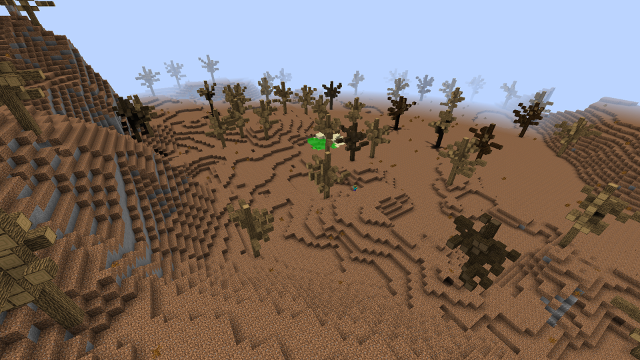
Andre ting, du skal vide. Mods, der prøver at ændre den samme del af klienten, kan være inkompatible (kan ikke bruge begge tilstande sammen). Og da modding involverer udskiftning af Minecraft.jar-filen, vil opdatering af din Minecraft-klient ødelægge alle dine installerede mods.
Desuden fungerer mods kun for specifikke versioner af Minecraft-klienten. Hver gang Minecraft modtager en opdatering, skal du hente opdaterede tilstande, der fungerer med den nye version. Heldigvis er der nogle værktøjer, der kan hjælpe med dette.
Installation af Minecraft Mods (Hard Way)
For mange år siden var brugen af Minecraft-mods en hovedpine. Når Minecraft 1.6 kom rundt, forbedrede processen sig meget. Er det let? Ikke præcist, men det er i det mindste ikke en hovedpine mere.
Her er hvad du gør.
1. Opret en ny version. I dit Minecraft-bibliotek skal der være en mappe Versions. Åbn den, og du kan se forskellige undermapper til forskellige versioner af Minecraft, inklusive 1.8.8 (den seneste tilgængelig på tidspunktet for dette skrivning).
For hvilken version du ønsker, skal du kopiere mappen og give den et ændret navn (f.eks. 1.8.8 bliver til 1.8.8_Mods). Åbn derefter mappen og omdøbe .jar og .json på samme måde (f.eks. 1.8.8_Mods.jar og 1.8.8_Mods.json). Til sidst skal du åbne .json i en teksteditor og ændre ID-værdien (f.eks. ”Id”:”1.8.8" til ”Id”:”1.8.8_Mods”).
2. Installer moderne. Download den mod, du vil bruge, som skal findes i .zip-form. Ekstraher alt ved hjælp af et værktøj som WinRAR eller 7-Zip. Åbn samtidig den relevante .jar-fil (i vores tilfælde, 1.8.8_Mods.jar) med en arkivleder.
Vælg alle de udpakkede mod-filer, og træk og slip dem i arkivhåndtereren og overskriv alt, når du bliver bedt om det. Bagefter kræver nogle mods eller måske ikke, at du sletter META-INF-mappen fra .jar-filen. Kontroller mod-for-mod-basis.
3. Opret en ny profil. Hver profil kan bruge en anden version af Minecraft, så det er sådan, vi fortæller Minecraft, at vi vil lege med versioner. Åbn Minecraft-starteren, og klik på Ny profil i nederste venstre hjørne.
I denne profileditor skal du give denne nye profil et navn (f.eks. 1.8.8 med Mods) og vælg den nye version, vi lige har oprettet ovenfor (i vores eksempel, 1.8.8_Mods). Klik på Gem profil for at vende tilbage til hovedstarteren, og klik derefter på Afspil. Det er det!
Installation af Minecraft Mods (Easy Way)
Alle ovenstående fungerer, men kan være en hovedpine, hvis du spiller med en masse mods. I dette tilfælde vil du sandsynligvis bruge et tredjepartsværktøj kaldet Forge, hvilket i høj grad forenkler processen.
Her er hvad du gør. Denne metode fungerer kun for Minecraft 1.6+.
1. Installer smedje. Først skal du downloade seneste smedopsætning ved at klikke på installatør under Anbefales afsnit. Dette er den mest stabile og ligetil valgmulighed indtil videre, som kommer som en .jar-fil.
Kør Forge .jar-filen ved at dobbeltklikke på den. Hvis det ikke fungerer, skal du højreklikke på det og køre det ved hjælp af Java. Dette skal starte installationsprogrammet. Fortsæt ved at klikke Installer klient, som opretter en smedningsprofil til din Minecraft-klient.
2. Opret en ny profil. Start nu Minecraft, som du normalt ville. I starteren, nederst til venstre, skal du klikke på Ny profil og oprette en ny profil ved hjælp af Forge-versionen af Minecraft. Klik på Gem profil, når du er færdig.
3. Installer moderne. Endelig skal du downloade de tilstande, du vil bruge, og opbevare dem i .jar-, .zip- eller .rar-formater (ikke nødvendigt at udpakke dem). I dit Minecraft-bibliotek skal du se en mods mappe, som Forge oprettede. Træk-og-slip-filerne .jar, .zip eller .rar til denne mappe. Det er det!
Når du spiller Minecraft med Forge-profilen, skal mods automatisk fungere.
Hvor finder man Minecraft Mods
Nu hvor du ved, hvordan du installerer mods på Minecraft, spekulerer du sikkert på, hvor du kan finde dem. Dette kan være en smule vanskeligt, fordi nogle steder muligvis er vært for inficerede filer fulde af malware og vira, og det ønsker du ikke.
Som sådan anbefaler vi at holde sig til de to websteder nedenfor. Der er ingen måde at garantere et 100% sikkert mod-lager, men dette er de mest velrenommerede med mindst risiko.
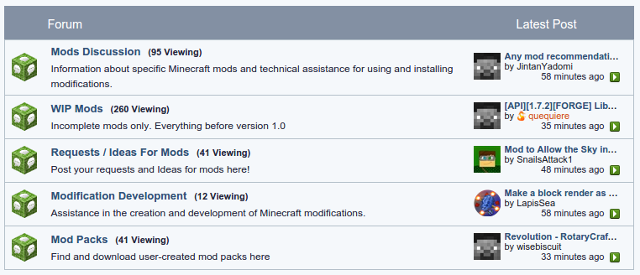
Dette websted er den førende ressource ikke kun til mods, men også til nyheder, servere og community. Det er det centrale knudepunkt for Minecraft-aktivitet - selv modproducenter, der har deres egne websteder, poster stadig her.
Underforumet Modding er absolut massivt. Oven på frigivne mods finder du også igangværende arbejder, mod-anmodninger, endda tutorials om, hvordan du opretter dine egne Minecraft-mods (hvis du har den relevante programmeringsekspertise). For en renere interface skal du tjekke ud MCF Modlist.
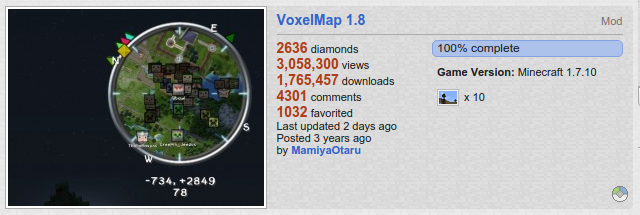
Det er måske ikke nr. 1, men det er bestemt en klar # 2 med hensyn til popularitet for Minecraft-aktivitet. Ligesom Minecraft Forum tilbyder Planet Minecraft nyheder, servere, community og tilstande til download.
Det, der er godt ved dette websted, er, at dens mod-database er noget lettere at browser og filtrere end Minecraft Forum. Når det er sagt, kan grænsefladen stadig bruge lidt af at røre op.
Spekulerer på om Minecraft aldersklassificering, og hvis det er sikkert for børn Er Minecraft Safe for Kids? Minecraft Age Rating forklaret for forældreBekymret Minecraft er måske ikke sikkert for børn? Bekymret for Minecrafts aldersklassificering? Lær om børnesikkerhed på Minecraft. Læs mere at lege? Se vores nyttige guide til forældre.
Joel Lee har en B.S. inden for datalogi og over seks års professionel skriftlig erfaring. Han er chefredaktør for MakeUseOf.